技术员帮您win10系统网易云音乐更改歌曲缓存位置的问题
发布日期:2019-11-11 作者:雨林木风纯净版系统 来源:http://www.8ud.cn
win10系统是很多电脑用户首选的装机系统,然而有不少用户在使用过程中可能会碰到win10系统网易云音乐更改歌曲缓存位置的情况。大部分用户电脑技术都是菜鸟水平,面对win10系统网易云音乐更改歌曲缓存位置的问题,无法自行解决。不少用户都来咨询小编win10系统网易云音乐更改歌曲缓存位置要怎么处理?其实可以根据以下步骤1、打开桌面上的网易云音乐; 2、然后选择右上方这个齿轮,进入设置界面;这样的方式进行电脑操作,就可以搞定了。下面就和小编一起看看解决win10系统网易云音乐更改歌曲缓存位置问题详细的操作步骤:
1、打开桌面上的网易云音乐;

2、然后选择右上方这个齿轮,进入设置界面;
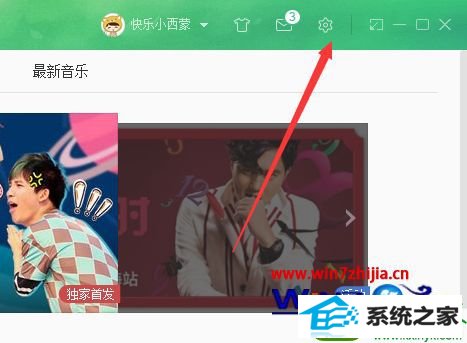
3、然后在设置里选择下载设置;
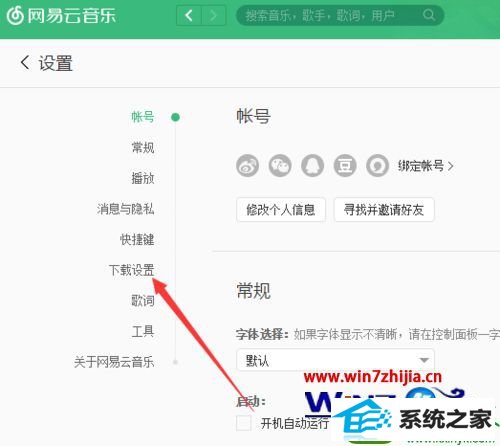
4、点击下载设置后可以看见缓存的目录位置;
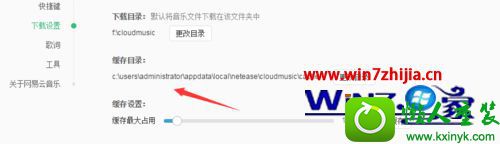
5、然后照着这个目录自己一步步找到缓存的位置,打开;
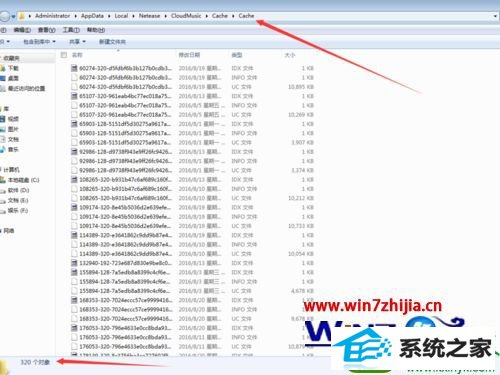
6、都是一些特殊格式的文件,不手动清理,360可以扫描的出来,但你不一定知道这个文件是云音乐的缓存歌曲;
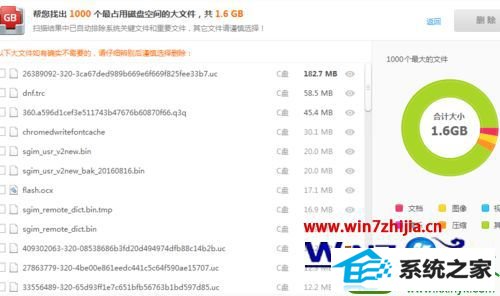
7、我们先手动删除这个缓存目录。然后在设置里更换缓存目录就好了。
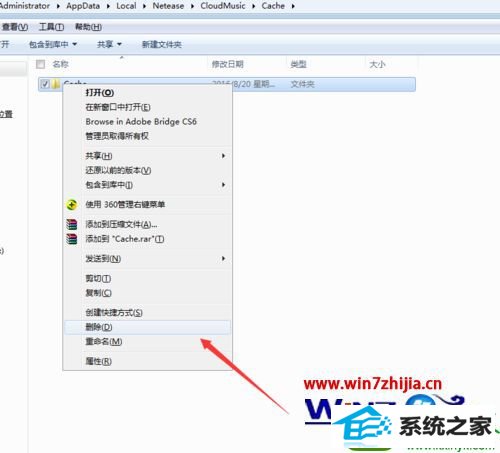

8、当你更改缓存目录时,系统会提示你需要注意的地方,(缓存会自己清除)所以也不需要自己手动删除,直接更改就好了。
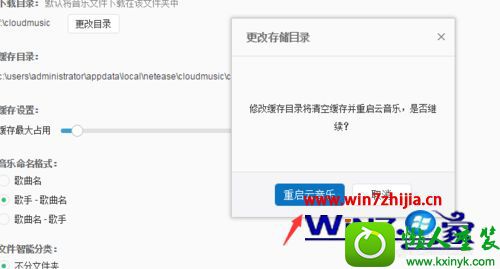
上述给大家介绍的就是win10系统下网易云音乐更改歌曲缓存位置的方法,有需要的用户们可以采取上面的方法步骤来进行更改吧。
相关系统推荐
- 电脑公司Windows11 大神装机版64位 2021.08 2021-07-15
- 雨林木风 Ghost Win10 64位 纯净版 v2019.07 2019-06-27
- 雨林木风Window7 32位 万能春节纯净版 v2020.02 2020-01-24
- 电脑公司Win10 正式装机版32位 2020.07 2020-06-13
- 电脑公司Windows10 优化装机版64位 2020.09 2020-08-16
- 萝卜家园Win7 安全装机版64位 2021.02 2021-01-12
- 电脑公司WinXP 完美装机版 2020.06 2020-05-09
- 深度技术WinXP 体验装机版 2021.07 2021-06-10
- 雨林木风win11 64位分享精品版v2021.10免激活 2021-09-06
- 番茄花园Windows xp 电脑城2021五一装机版 2021-05-02
栏目专题推荐
家庭版u盘启动盘制作工具 家庭版重装系统 系统城系统 冰封xp系统下载 秋叶win10系统下载 秋叶一键重装系统 win10装机卫士 云骑士u盘装系统 win10u盘装系统 旗舰版官网 雨林风木u盘启动盘制作工具 WIN10装机大师 速骑士装机助手 小猪u盘装系统 绿茶win8系统下载 雨木林风装机大师 浩海系统 木风雨林u盘启动盘制作工具 风雨木林装机卫士 云帆u盘启动盘制作工具系统下载推荐
系统教程推荐
- 1一键重装系统简体吗
- 2w7装机版旗舰版和强化版的区别是什么?w7装机版旗舰版和强化版哪个好
- 3win7系统修复注销关机声音的配置办法
- 4win7系统360浏览器兼容模式如何配置
- 5xp装机版安装office2007提示错误1402
- 6win10系统系设置windows照片查看器为默认查看器的操作方案
- 7win10装机版系统如何打开虚拟键盘
- 8win7系统桌面右键菜单如何添加关机项
- 9win10系统“系统更新安装完毕”才能关机的还原教程
- 10win10系统qq消息没有提示音的方法介绍
- 11win10系统怎么彻底卸载loadrunner_win10系统完全卸载loadrunner的图
- 12win10系统切换输入法快捷键是什么
 雨林木风纯净版系统
雨林木风纯净版系统








